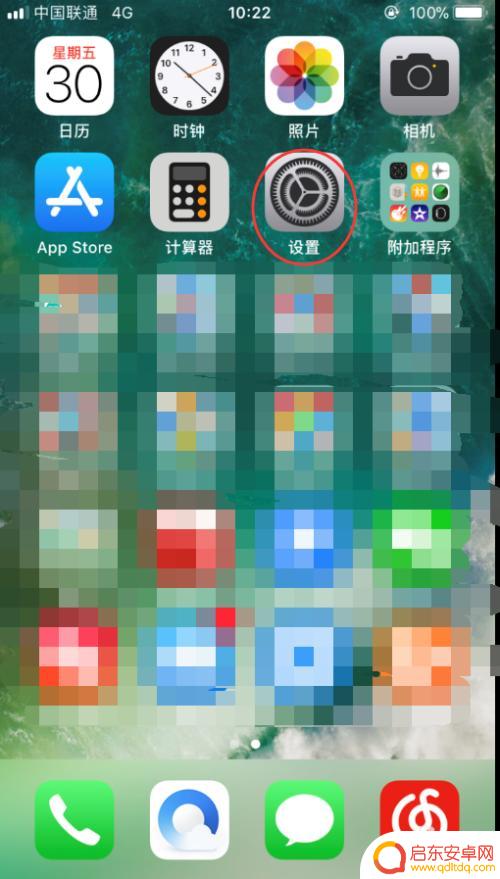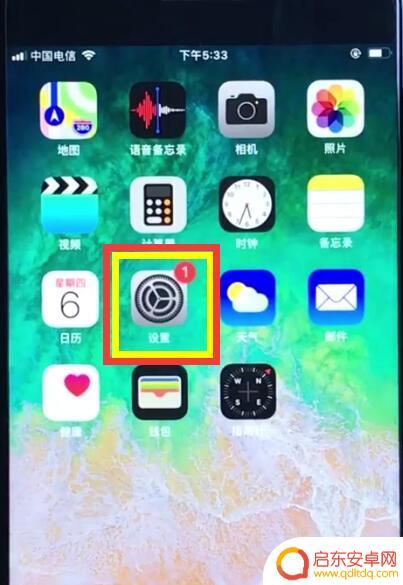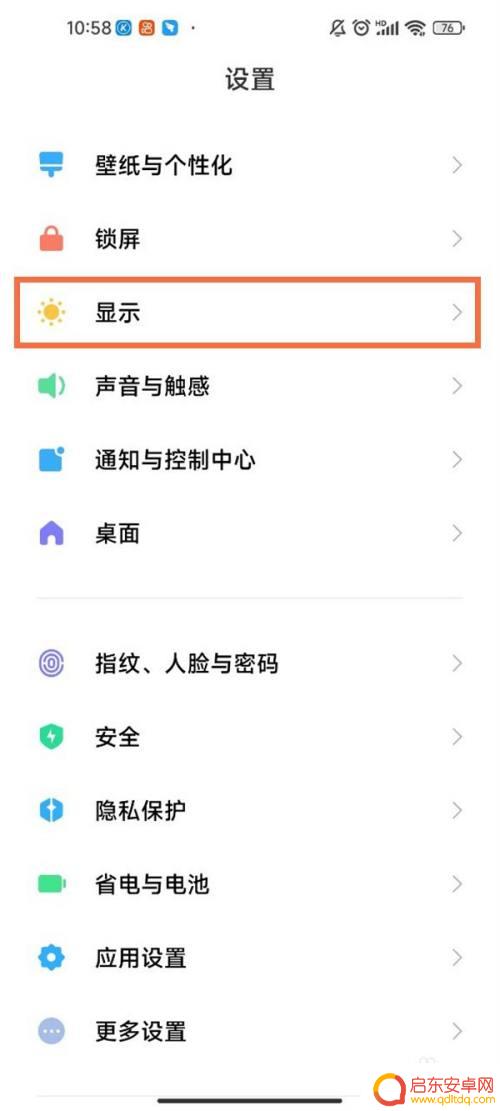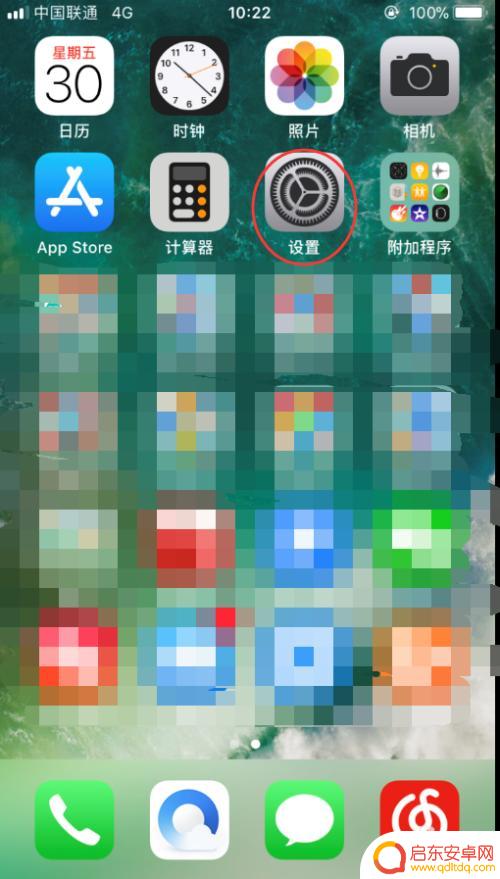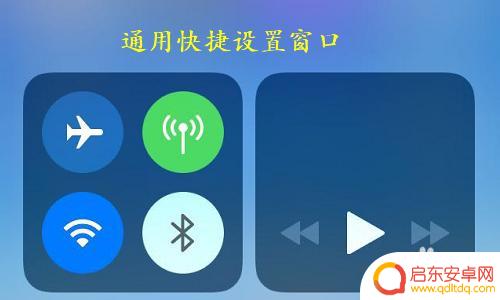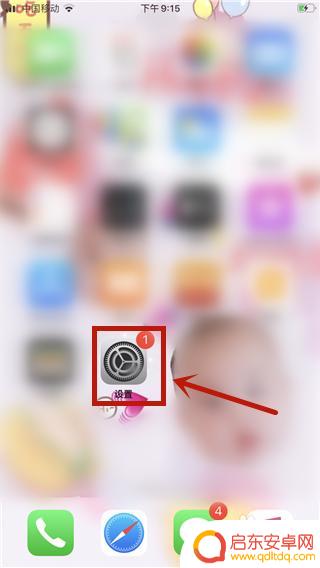怎么调节苹果手机亮度 如何在苹果手机上关闭自动亮度调节
苹果手机作为一款高端智能手机,其屏幕亮度调节功能一直备受用户关注,在使用苹果手机时,合适的亮度调节不仅可以保护视力,还能提升用户体验。有些用户可能不清楚如何调节苹果手机的亮度,或者想要关闭自动亮度调节功能。下面我们就来详细介绍一下如何在苹果手机上调节亮度以及关闭自动亮度调节功能。
如何在苹果手机上关闭自动亮度调节
方法如下:
1.首先在手机桌面上找到设置图标,并点击。
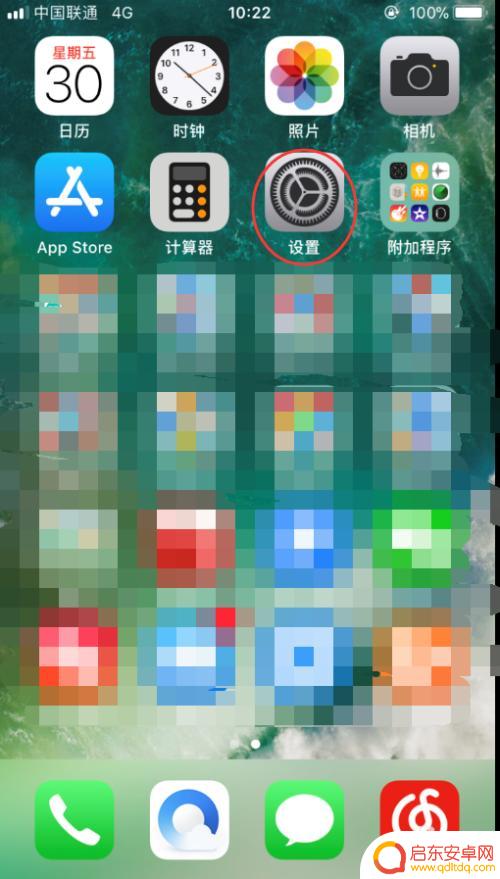
2.进入以后,上滑至“通用”、“显示与亮度”这两个选项。这里需要说明的是:iOS10版本及以下需要选择“显示与亮度”这一选项进行“自动亮度调节”功能的关闭。iOS11版本及以上需要选择“通用”这一选项进行“自动亮度调节”功能的关闭。
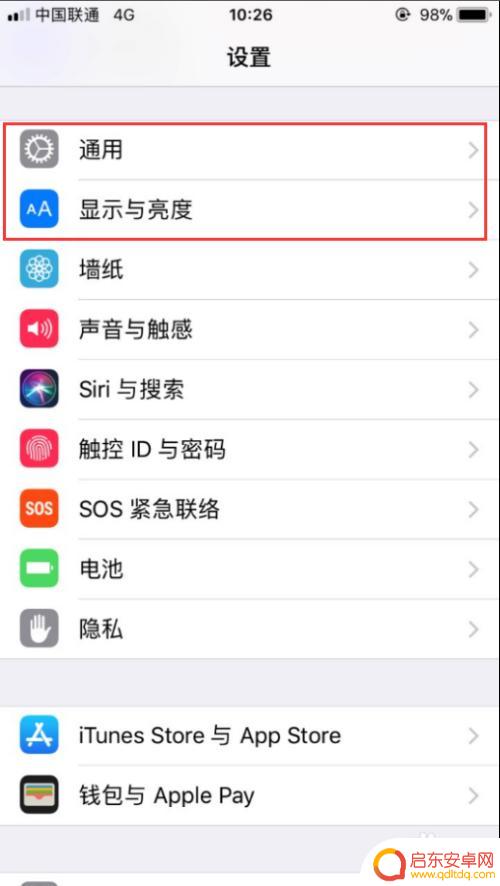
3.下面先来看iOS10及以下版本的操作。选择“显示与亮度”,单击。
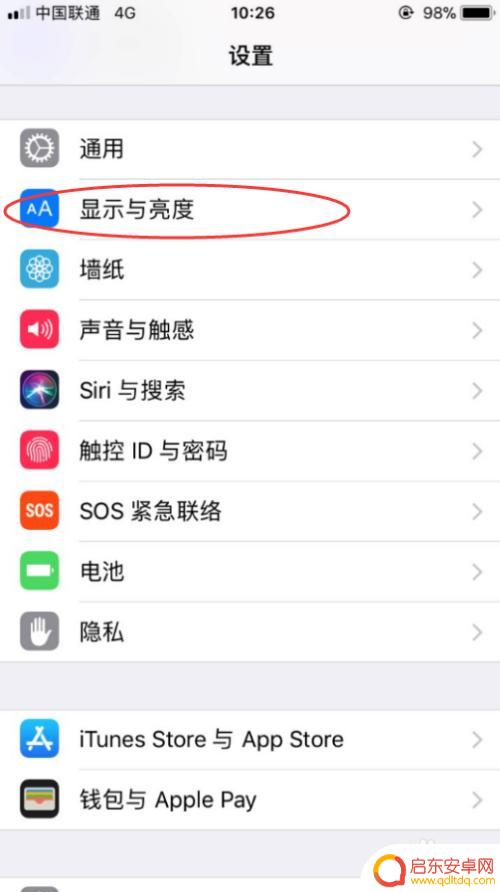
4.进入“显示与亮度”后,你能看到自动亮度调节选项。将其右侧的按钮进行关闭,点击即可。
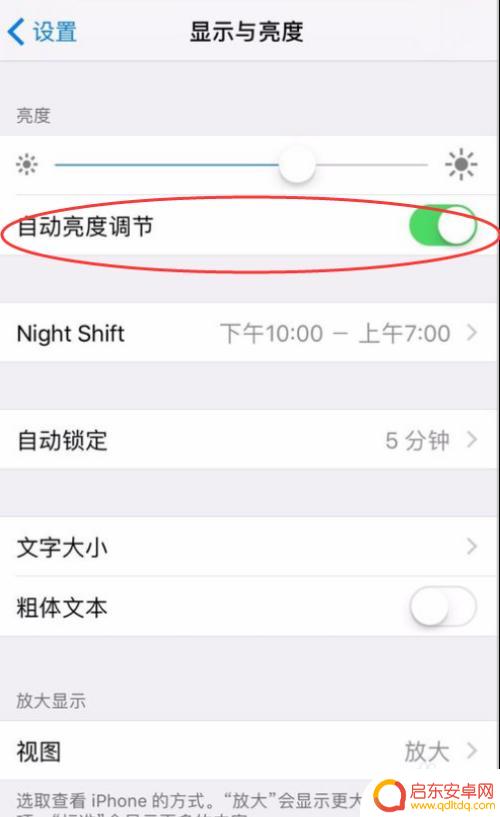
5.关闭以后,右侧的绿点就变灰了。说明已经关闭了,这时候再进行亮度的调节就不会出现自动调节的情况了。
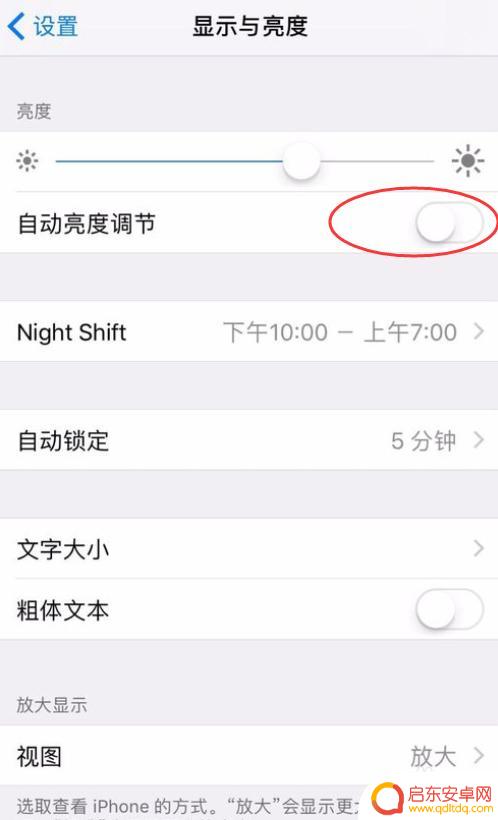
6.接下来看一下iOS11以上的高版本的操作方法。点击设置进入后,选择“通用”。
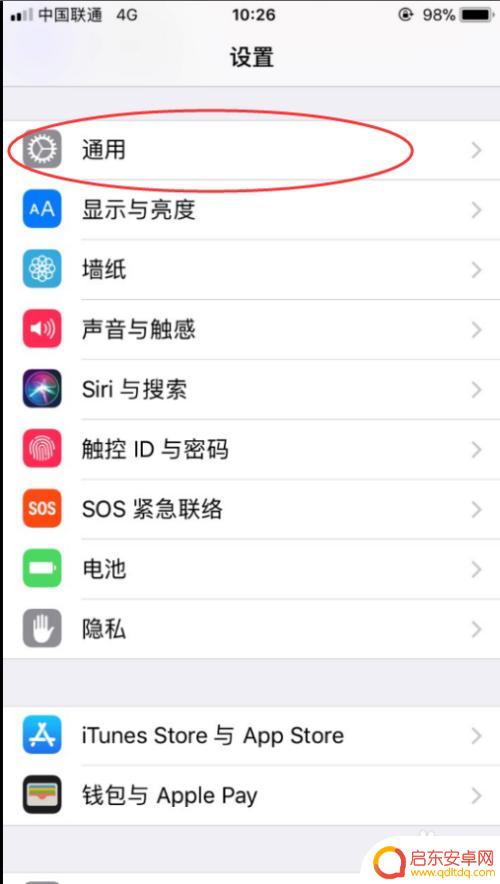
7.进入“通用”以后,选择“辅助功能”,点击。
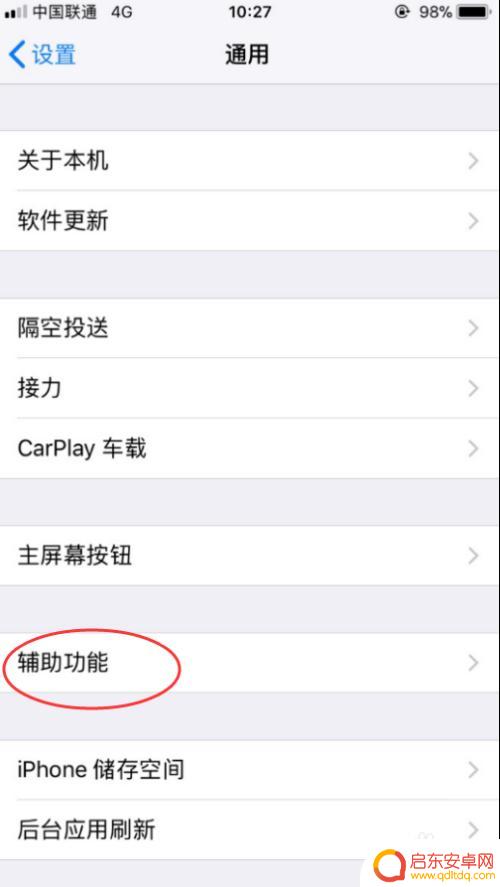
8.进来以后,发现有众多的“辅助功能”,选择“显示调节”选项,点击。
9.进入后,发现有一个“自动亮度调节”的选项,将其右侧的开关关掉。这样就实现了iOS11以上高版本“自动亮度调节”的开关了。
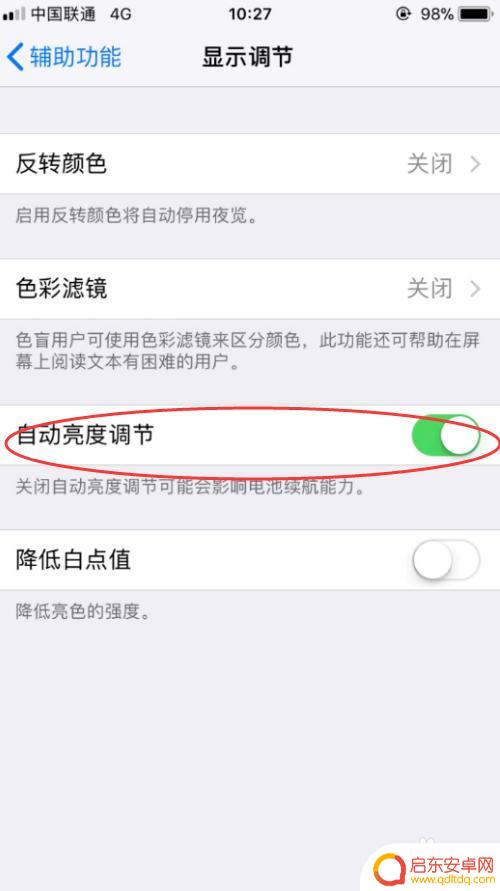
以上就是怎么调节苹果手机亮度的全部内容,有需要的用户就可以根据小编的步骤进行操作了,希望能够对大家有所帮助。
相关教程
-
iphone手机自动亮度怎么关 如何在苹果手机iPhone上关闭自动亮度调节
在苹果iPhone手机上,自动亮度调节功能是一项非常便利的功能,可以根据环境光线自动调节屏幕亮度,让用户在不同光线下都能有更好的视觉体验,有时候我们可能并不希望手机自动调节亮度...
-
新手机如何取消自动亮度 怎么关闭iOS12的自动亮度调节功能
自动亮度调节功能是现代智能手机中一项很实用的功能,它可以根据环境光线的变化自动调整屏幕亮度,以达到更好的视觉效果和更省电的目的,有时候我们可能并不希望手机自动调节亮度,例如在夜...
-
小米手机如何关掉自动亮度 小米手机亮度调节太暗解决方法
小米手机作为一款备受欢迎的智能手机品牌,其自动亮度调节功能一直备受用户关注,有时候在使用小米手机时,可能会遇到亮度调节太暗的情况,影响使用体验。如何关闭小米手机的自动亮度调节功...
-
怎么关苹果手机自动亮度 如何关闭苹果手机iPhone的自动亮度调节功能
苹果手机iPhone的自动亮度调节功能是一项方便的特性,它可以根据环境光线的变化自动调整屏幕亮度,提供更好的视觉体验,有时候我们可能希望手动控制手机的亮度,以满足个人需求或节省...
-
苹果手机的屏幕亮度怎么调节 苹果手机如何自动调节屏幕亮度
苹果手机作为一款高端智能手机,其屏幕亮度调节功能一直备受用户关注,对于不同的使用场景,苹果手机提供了多种调节方式,如手动调节和自动调节。手动调节屏幕亮度可以根据自己的需求进行调...
-
苹果手机取消自动调节亮度还是变暗 苹果iOS13亮度自动调节关闭后如何手动调节亮度
苹果手机一直以来都以其出色的显示效果而备受赞誉,其中亮度自动调节功能更是为用户带来了极大的便利,近日有用户反映,升级iOS13后,他们发现苹果...
-
手机access怎么使用 手机怎么使用access
随着科技的不断发展,手机已经成为我们日常生活中必不可少的一部分,而手机access作为一种便捷的工具,更是受到了越来越多人的青睐。手机access怎么使用呢?如何让我们的手机更...
-
手机如何接上蓝牙耳机 蓝牙耳机与手机配对步骤
随着技术的不断升级,蓝牙耳机已经成为了我们生活中不可或缺的配件之一,对于初次使用蓝牙耳机的人来说,如何将蓝牙耳机与手机配对成了一个让人头疼的问题。事实上只要按照简单的步骤进行操...
-
华为手机小灯泡怎么关闭 华为手机桌面滑动时的灯泡怎么关掉
华为手机的小灯泡功能是一项非常实用的功能,它可以在我们使用手机时提供方便,在一些场景下,比如我们在晚上使用手机时,小灯泡可能会对我们的视觉造成一定的干扰。如何关闭华为手机的小灯...
-
苹果手机微信按住怎么设置 苹果手机微信语音话没说完就发出怎么办
在使用苹果手机微信时,有时候我们可能会遇到一些问题,比如在语音聊天时话没说完就不小心发出去了,这时候该怎么办呢?苹果手机微信提供了很方便的设置功能,可以帮助我们解决这个问题,下...